一、gcc
1.1 一步到位
gcc 最简单的用法
gcc c_name.c # 会产生一个 a.out 的可执行文件这样会生成一个叫做 a.out 的可执行文件。
如果想要指定生成文件的名字,可以采用 -o 选项,也就是 output。比如下面的指令
gcc -o hello hello.c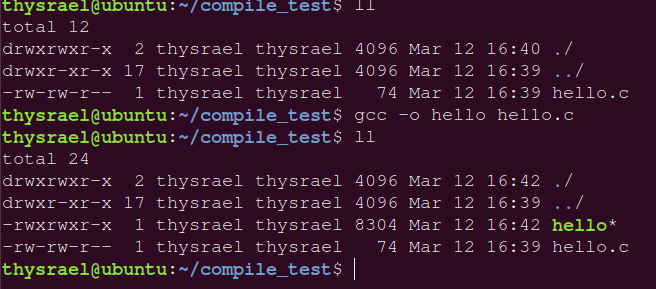
这个 -o 参数可以跟在后面讲的所有指令后面,也就是说,可以给所有生成的中间文件进行命名。
如果想要最佳化执行速度,可以使用下面的命令:
gcc -O c_name.c可以根据操作环境最佳化执行速度
如果想要显示警告信息,可以用 -Wall 参数,如下
gcc -o hello hello.c -Wall这样一步到位,似乎只能适用于比较低端的情况,如果想要更细致的操作,需要了解整个编译的流程,即图:
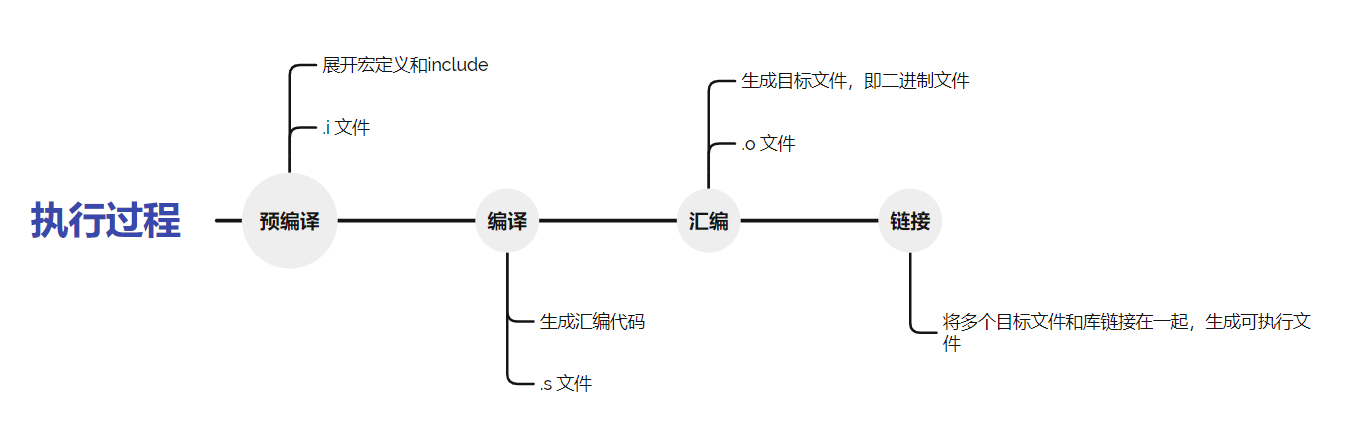
1.2 预处理
在这个过程就是展开宏定义和include文件,可以使用如下命令
gcc -E c_name.c但是直接使用这条命令,不会生成一个 .i 文件,而是将展开结果直接输出到终端,所以得指定一个名字
gcc -E c_name.c -o i_name.i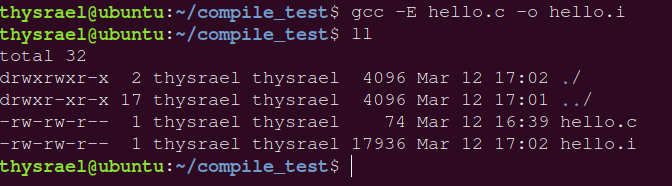
生成完的文件会特别丑,大概这样:
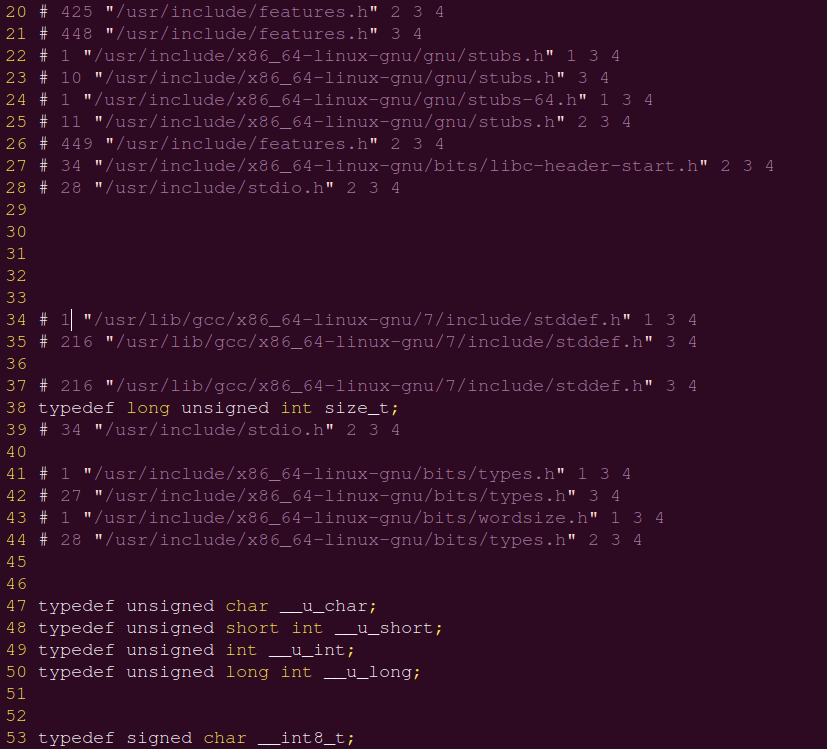
在这里,我们还有一个问题,就是头文件在哪里,我们系统一般会把头文件存在 /usr/include 下( /usr 不是user的缩写,其实usr是Unix Software Resource的缩写, 也就是Unix操作系统软件资源所放置的目录,而不是用户的数据;所有系统默认的软件都会放置到 /usr),这个文件夹长这样,里面有我们常用的头文件
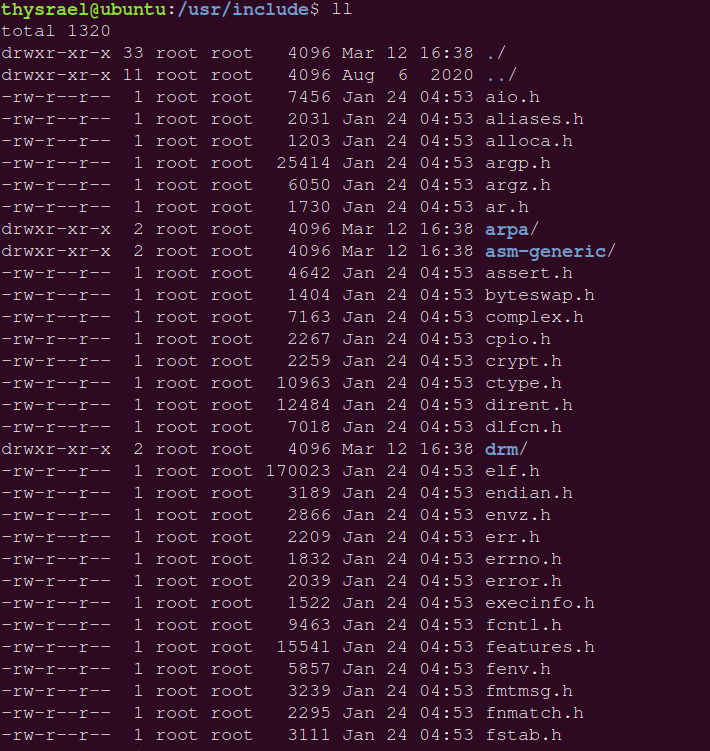
当然我们也可以使用指令来指定我们的头文件:
gcc c_name.c -I head_path为了演示这个功能,我们在我们的工作目录下创建是三个文件,一个文件夹,如图
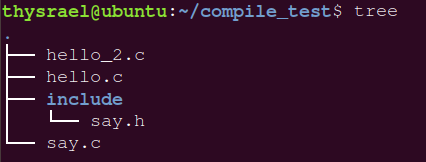
其中 hello_2.c 中内容如下
#include<stdio.h>
#include<say.h>
int main()
{
say();
return 0;
}say.c 中内容如下
#include<stdio.h>
void say()
{
printf("Hello, world!\n");
}say.h 中内容如下
#ifndef SAY_H
#define SAY_H
void say();
#endif如果直接编译,会发现会报错

这是因为没有找到头文件,所以我们需要用 -I 参数来选择我们自己的头文件
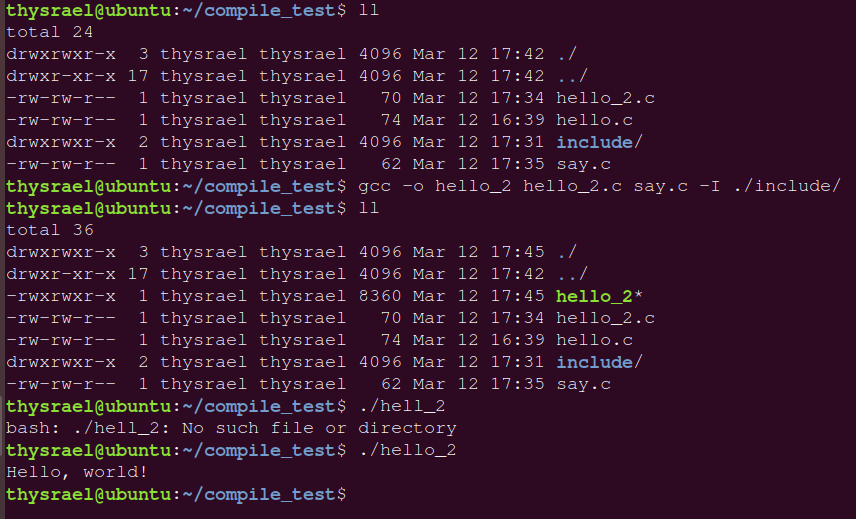
1.3 编译
编译就是将高级语言生成汇编代码的过程,有如下命令
gcc -S c_name.c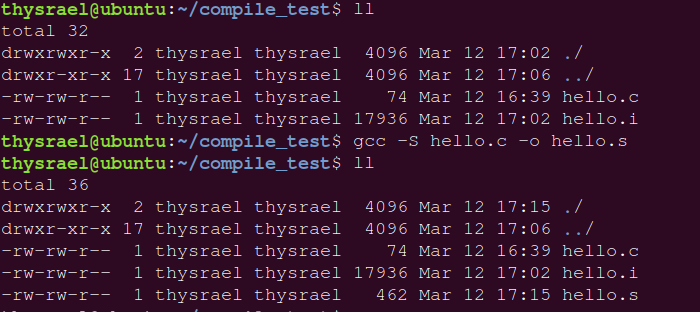
汇编代码长这样:
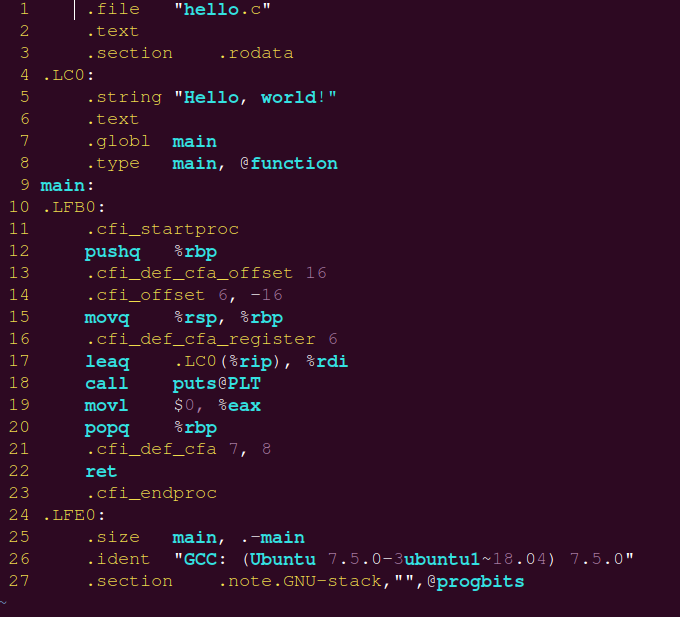
1.4 汇编
进行汇编可以生成ELF格式目标文件,命令为
gcc -c c_name.c 这条命令后会生成 c_name.o ,此时已经是二进制文件了,所以不能用 vim 查看,而改成用 od 命令进行查看,如图
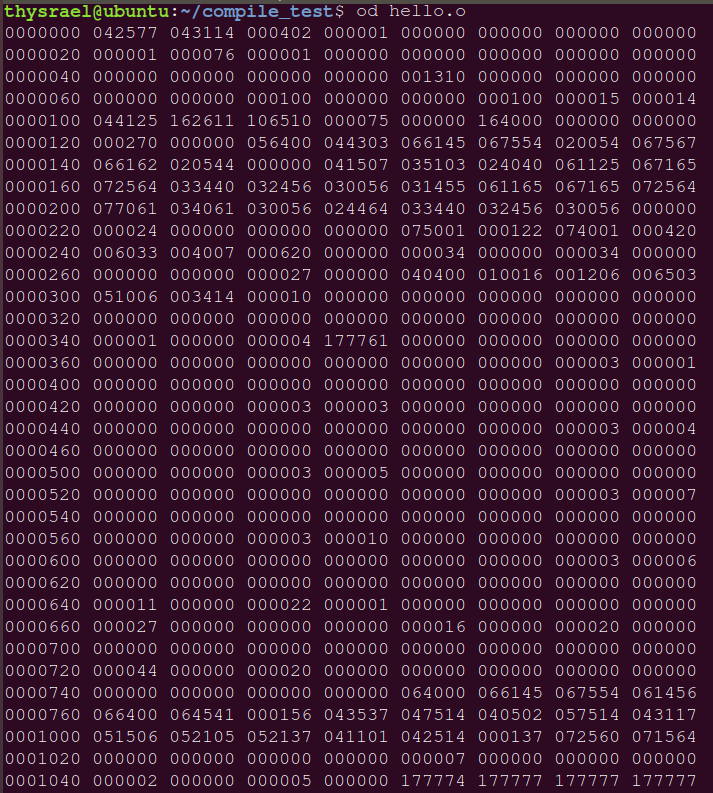
1.5 链接
链接是将多个目标文件和库链接到一起,生成可执行文件的过程,由下图可以看到,目标文件不具有可执行权限(就是没有 x )

这里我们还是用 hello_2 来举例,因为它是一个多文件项目,我们编译出目标文件
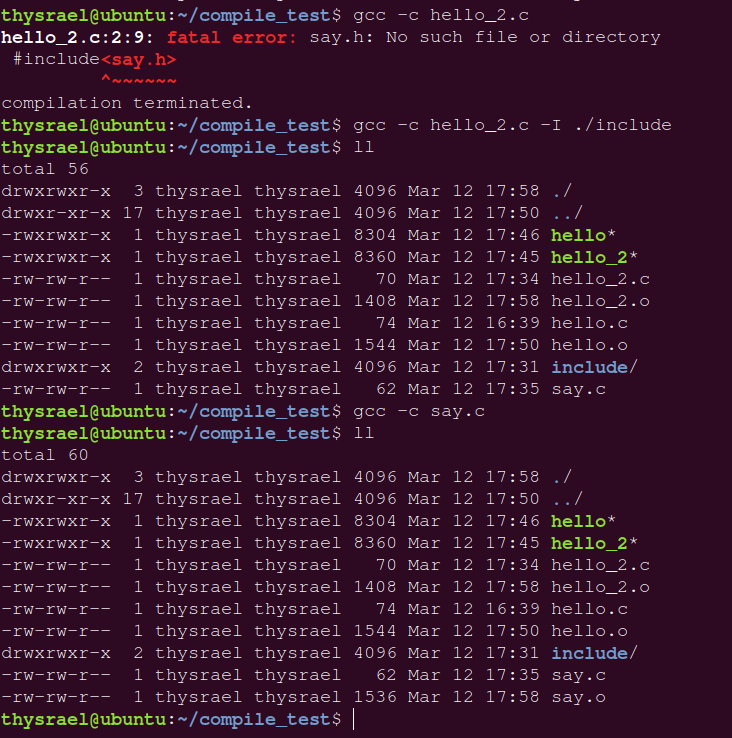
然后进行链接
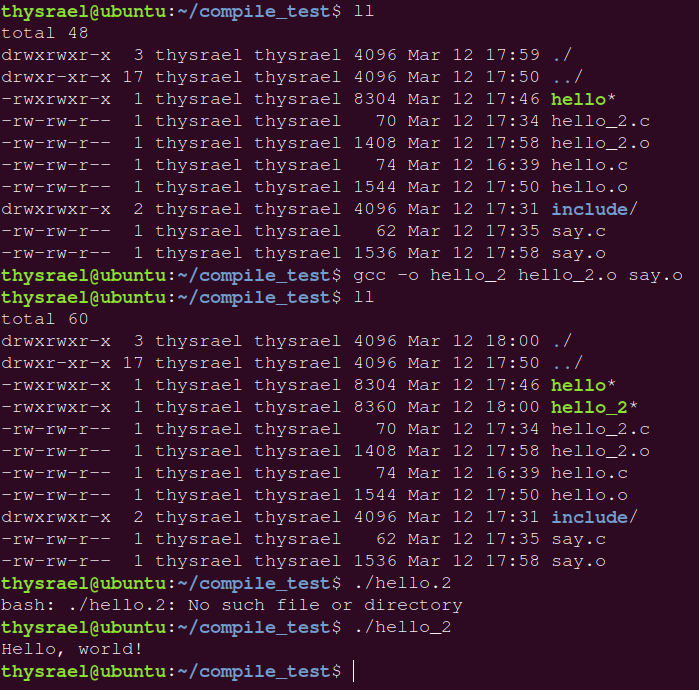
链接的时候会用到库文件,系统默认的库文件是在 /lib ,库文件分为静态库和动态库,静态库和动态库的区别体现在程序的链接阶段:静态库在程序的链接阶段被复制到了程序中;动态库在链接阶段没有被复制到程序中,而是程序在运行时由系统动态加载到内存中供程序调用。后缀与库文件对应关系
| 类型 | Linux | Windows |
|---|---|---|
| 静态库 | .a |
.lib |
| 动态库 | .so |
.dll |
库文件目录大概长这样
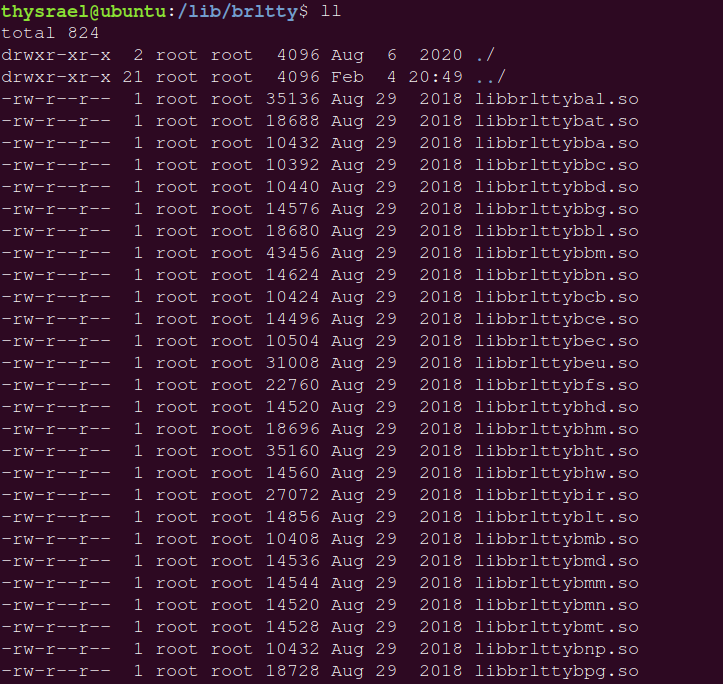
库文件同样是二进制文件,大概长这样
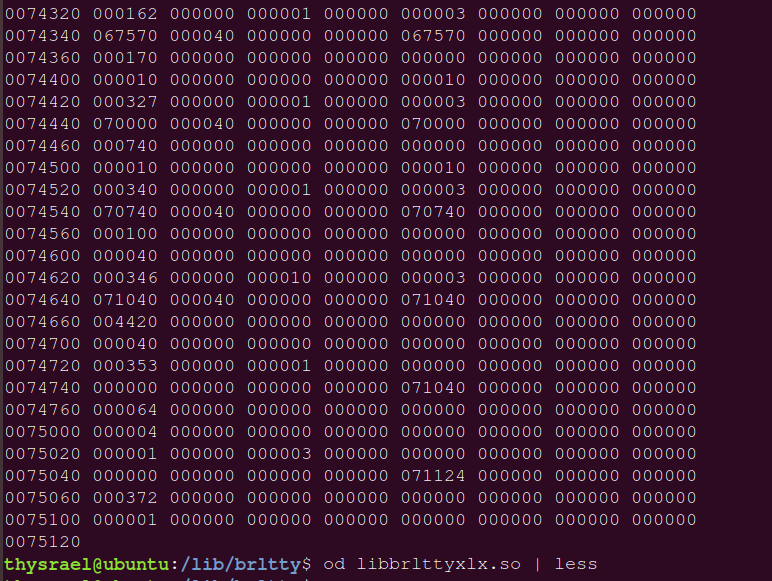
我们同样可以指定查找库的目录和特定的库,但是因为我不会写库文件,所以就没有示例了
gcc sin.c -lm -L/lib # 调用 libm.so 或者 libm.a,库的索引目录是/lib其中 -L 说明了库文件的索引目录,-l 说明了调用的库。
说道最后,介绍一下标准操作格式:
gcc -o ELF_name object1.o object2.o1.6 反汇编
objdump是用查看目标文件或者可执行的目标文件的构成的 gcc 工具。有如下参数
--archive-headers
-a
显示档案库的成员信息,类似ls -l将lib*.a的信息列出。
-b bfdname
--target=bfdname
指定目标码格式。这不是必须的,objdump能自动识别许多格式,比如:
objdump -b oasys -m vax -h fu.o
显示fu.o的头部摘要信息,明确指出该文件是Vax系统下用Oasys编译器生成的目标文件。objdump -i将给出这里可以指定的目标码格式列表。
-C
--demangle
将底层的符号名解码成用户级名字,除了去掉所开头的下划线之外,还使得C++函数名以可理解的方式显示出来。
--debugging
-g
显示调试信息。企图解析保存在文件中的调试信息并以C语言的语法显示出来。仅仅支持某些类型的调试信息。有些其他的格式被readelf -w支持。
-e
--debugging-tags
类似-g选项,但是生成的信息是和ctags工具相兼容的格式。
--disassemble
-d
从objfile中反汇编那些特定指令机器码的section。
-D
--disassemble-all
与 -d 类似,但反汇编所有section.
-EB
-EL
--endian={big|little}
指定目标文件的小端。这个项将影响反汇编出来的指令。在反汇编的文件没描述小端信息的时候用。例如S-records.
-f
--file-headers
显示objfile中每个文件的整体头部摘要信息。
-h
--section-headers
--headers
显示目标文件各个section的头部摘要信息。
-H
--help
简短的帮助信息。
-i
--info
显示对于 -b 或者 -m 选项可用的架构和目标格式列表。
-j name
--section=name
仅仅显示指定名称为name的section的信息
-l
--line-numbers
用文件名和行号标注相应的目标代码,仅仅和-d、-D或者-r一起使用使用-ld和使用-d的区别不是很大,在源码级调试的时候有用,要求编译时使用了-g之类的调试编译选项。
-m machine
--architecture=machine
指定反汇编目标文件时使用的架构,当待反汇编文件本身没描述架构信息的时候(比如S-records),这个选项很有用。可以用-i选项列出这里能够指定的架构.
--reloc
-r
显示文件的重定位入口。如果和-d或者-D一起使用,重定位部分以反汇编后的格式显示出来。
--dynamic-reloc
-R
显示文件的动态重定位入口,仅仅对于动态目标文件意义,比如某些共享库。
-s
--full-contents
显示指定section的完整内容。默认所有的非空section都会被显示。
-S
--source
尽可能反汇编出源代码,尤其当编译的时候指定了-g这种调试参数时,效果比较明显。隐含了-d参数。
--show-raw-insn
反汇编的时候,显示每条汇编指令对应的机器码,如不指定--prefix-addresses,这将是缺省选项。
--no-show-raw-insn
反汇编时,不显示汇编指令的机器码,如不指定--prefix-addresses,这将是缺省选项。
--start-address=address
从指定地址开始显示数据,该选项影响-d、-r和-s选项的输出。
--stop-address=address
显示数据直到指定地址为止,该项影响-d、-r和-s选项的输出。
-t
--syms
显示文件的符号表入口。类似于nm -s提供的信息
-T
--dynamic-syms
显示文件的动态符号表入口,仅仅对动态目标文件意义,比如某些共享库。它显示的信息类似于 nm -D|--dynamic 显示的信息。
-V
--version
版本信息
--all-headers
-x
显示所可用的头信息,包括符号表、重定位入口。-x 等价于-a -f -h -r -t 同时指定。
-z
--disassemble-zeroes
一般反汇编输出将省略大块的零,该选项使得这些零块也被反汇编。
@file 可以将选项集中到一个文件中,然后使用这个@file选项载入。二、make
2.1 基本原理
代码变成可执行文件,叫做编译(compile);先编译这个,还是先编译那个(即编译的安排),叫做构建。Make 就是一个帮助我们进行构建的程序。这个程序需要以一个叫做 Makefile 的文件作为输入。
关于具体的工作流程,我觉得应该是 Makefile 起到一个类似与脚本(与 bash 的语法很像)的作用,而 Make 作为一个脚本解释器,可以去执行 Makefile 中的命令。
那么为什么不直接写脚本呢,这是因为 make 的优势在于,他并不是每次都执行所有的命令(对于只修改了一个源文件的项目,将整个项目都编译一遍,过于大费周章)。而是只会编译相对于前面项目有改变的文件。
2.2 基本格式
<target1> : <prerequisites1>
[tab] <commands1>
<target2> : <prerequisites2>
[tab] <commands2>2.3 目标
其实 Makefile 更像是一种脚本的集合,每个目标其实可以看做是一个脚本,当我们使用命令
make someTarget的时候,其实就类似于调用了 target 对应的脚本。
此外,如果直接输入命令
make那么就执行第一个目标。
2.4 依赖
依赖,即 prerequisites。我们在 2.1 提到的编译变动的功能,是通过依赖来实现的,make 某个目标前,make 会检验该目标对应依赖的时间戳,如果发现距离上一次编译有改动,那么就重新编译。所以依赖不是真的依赖,而是一个检验记号,比如说这样的写法

尽管我理论上需要依赖 hello_2.c, say.c, ./include/ 文件,但是我不写,它照样能跑。
2.5 命令
正是因为 make 的大部分语法与脚本相像,所以注释,通配符,变量赋值就不写了,我在其他博客里写了。在这里主要讲一下自动变量(Automatic Variables)
$@ # 即当前的 target
$< # 指代第一个前置条件。比如,规则为 t: p1 p2,那么$< 就指代p1
$(<D) # 指向 $< 的目录名
$(<F) # 指向 $< 的文件名
$^ # 指代所有前置条件,之间以空格分隔
$? # 指代比目标更新的所有前置条件,之间以空格分隔。